реклама
Суче ли вашата безжична връзка? Може да страдате от задръствания по Wi-Fi. Проблемите с претоварването са често срещани в апартаментните комплекси или кварталите с висока плътност на населението. За щастие проблемът не е трудно да се реши.
Забележка: Ако имате няма интернет връзка всички Свързан ли сте с Wi-Fi, но нямате достъп до интернет в Windows? Ето поправката!Виждате досадната грешка „свързана, но няма интернет“ на вашия компютър с Windows? Следвайте тези стъпки, когато нямате достъп до интернет. Прочетете още , въпреки че вашият Wi-Fi изглежда свързан, проблемът може да се крие другаде.
Какво причинява запушване на Wi-Fi?
Представете кула на радиостанцията. Във всеки регион може да има десетки станции. Всяка радио кула изстрелва невидима вълна радиация, известна като честота, от кулата към вашето радио. Регулирането на циферблата на радиото променя канал. Но какво става, ако две станции излъчват по един и същи канал?
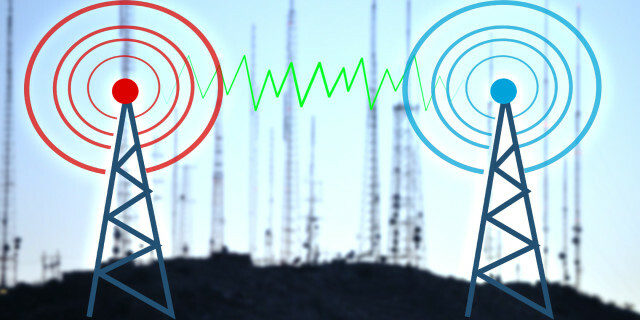
За щастие, те не Правителството регулира радиостанциите по същия начин, по който те регулират честотите на безжичния интернет. Ако всеки предавател на радиостанция използва една и съща честота, ще чуете какафония на изкривени звуци - това е като да се опитате да изолирате един глас при много пренаселено парти.
Точно като радиото, Wi-Fi е форма на невидимо излъчване. Както всички форми на излъчване, физическата форма или честотата на Wi-Fi изглежда много като вълна. Освен това не се ограничава до една форма - има множество видове Wi-Fi честоти, използвани от компютрите, а именно 2,4 GHz и 5 GHz. Докато правителствените регулатори упражняват строг контрол върху това как устройствата се свързват към всяка честота, има присъщи ограничения в технологията 2.4 GHz.
2.4 GHz предлага подхващащи 3 неприпокриващи се канала. 5 GHz предлага 23 канала без припокриване - а по-късият му обхват означава по-малко припокриващи се радиосигнали.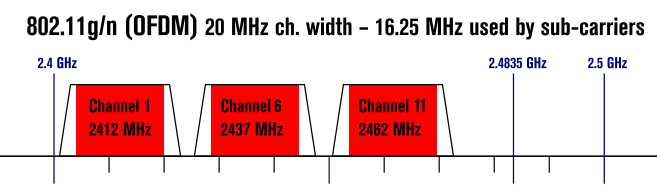
Проблемът с 2,4 GHz: Повечето потребителски технологии, включително Bluetooth и няколко Wi-Fi технологии, използват същата честота и само 2.4 GHz има три неприпокриващи се канали. На всичкото отгоре 2,4 GHz притежава дълъг обхват, което води до много различни Wi-Fi сигнали, които се тъпчат един върху друг.
Решението е просто: Определете кои канали не са претоварени и превключете устройството си към него. Ако това не работи, помислете за промяна на вашия рутер на 5 GHz модел (защо работят двулентови рутери Как двубандовите рутери могат да решат вашите безжични неволиИзползването на рутер, който поддържа двудиапазонния стандарт, може да увеличи значително скоростта на Wi-Fi при много обстоятелства. Прочетете още .) Имайте предвид, че предлагат много хитри рутери трибандов Трилентовите безжични AC променливи всъщност ли са по-бързи?Що се отнася до въпросите за домашната мрежа, това, което наистина търсим, са две неща: по-бързи скорости и по-добра надеждност. Прочетете още и други функции. Най-добрият вариант винаги е устройство с двойна лента.
Инструменти за решаване на Wi-Fi задръствания
Първо, трябва да определите кой Wi-Fi канал предлага надеждност и бързина. Второ (и последно) трябва да промените канала на вашия рутер. Това означава да използвате инструмент за анализ на Wi-Fi и да промените настройката на вашия рутер.
В Windows огромен брой инструменти могат да идентифицират пренаселени канали. Една от най-добрите опции идва от магазина на Windows: WiFi анализатор.
Ако нямате достъп до Windows Store, препоръчваме ви WifiInfoView на NirSoft.
Използване на WiFi анализатор
Използването на WiFi анализатор е мъртъв просто. Просто инсталирайте и стартирайте приложението. След инсталирането можете да го стартирате, като отидете на Търсене в Windows (Ключ за Windows + Q), Тип WiFi анализатори изберете резултата от магазина; може да се наложи да инсталирате приложението, преди да продължите да го стартирате.
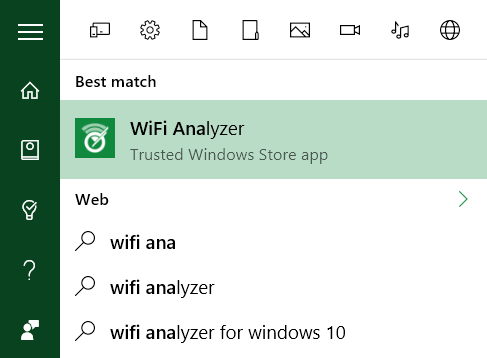
Инструментът трябва да открие вашата сила на Wi-Fi сигнал, която варира от -0 до -100 децибела миливат (dBm), колкото по-ниска, толкова по-добре. На -0 dBm сте точно до предавателя. При -100 dBm връзката ви няма да работи. Число по-ниско (технически отрицателен е по-нисък) от -70 означава солидна връзка. -80 dBm или повече означава лоша връзка.
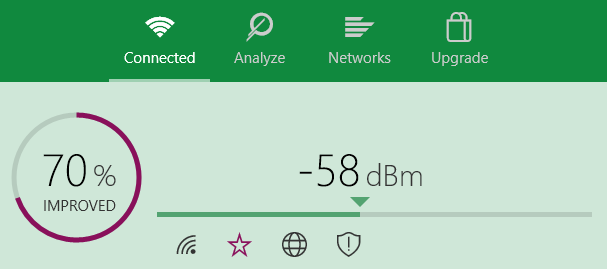
След това щракнете върху Анализирам в горната лента на менюто. WiFi анализатор показва визуализация на различните припокриващи се Wi-Fi мрежи в близост. Ако две мрежи излъчват по един и същи канал, ще забележите, че те ще се припокриват. Всеки канал е число между 1 и 161.
Той също така препоръчва най-надеждния (но не винаги най-бързият) канал във вашата мрежа. Забележете този номер.
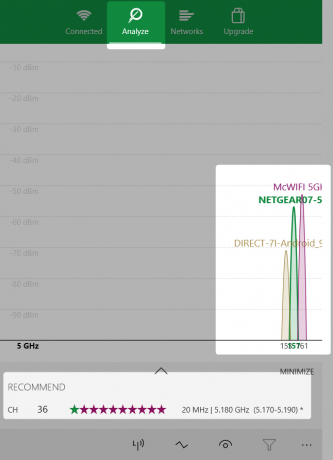
Ето как изглежда, когато две мрежи се припокриват:
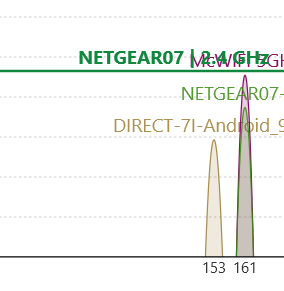
Приложението WiFi Analyzer не препоръчва най-бързия канал. Той препоръчва само канала с най-надеждната връзка. Най-общо казано, колкото по-голям е номерът на канала, толкова по-бърз е.
Ако нямате Windows 8 или по-нова версия, може да искате да опитате WifiInfoView на NirSoft, който предлага подобни функции като WiFi анализатор.
Промяна на канала на рутера
След като знаете какъв Wi-Fi канал работи най-добре, ще трябва да промените настройките на вашия рутер. Достъпът до настройките на вашия рутер изисква браузър, като Chrome или Microsoft Edge. Достъпът до настройките му, за съжаление, варира между различните модели на рутер, но се прилагат някои общи правила.
- NetGear рутери: Отворете в браузъра си http://routerlogin.net.
- TP-Link рутери: Отворете в браузъра си http://tplinklogin.net
- Рунтери Linkys: Отворете в браузъра си 192.168.1.1.
Забележка: Повечето рутери използват „администратор“ като вход и „парола“ като парола. Данните за влизане могат също да бъдат отпечатани на гърба на рутера или в ръководството за инструкции, приложено към него. Ако не можете да получите достъп до вашия рутер, опитайте да потърсите в интернет за метода за достъп на вашия отделен рутер.
За моя собствен рутер NetGear промяната на Wi-Fi канала не се оказа трудна. Навигирах до http://routerlogin.net и въведете моето вход и парола. Екранът за пръскане показва няколко опции в левия панел. Каналът е безжична собственост, така че със сигурност се намира там. Променителят на канали се намира под името на мрежата.
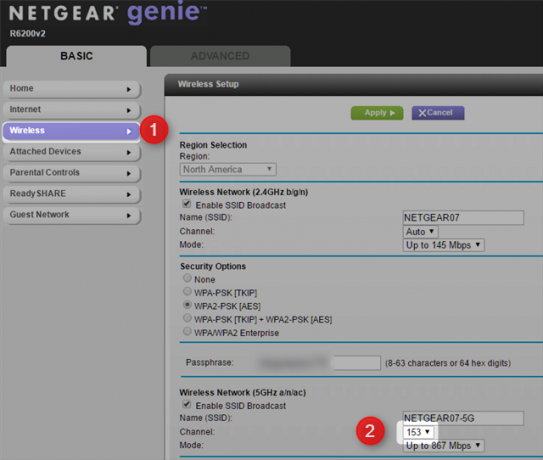
След това промених мрежовия канал на опцията, която предлага добра връзка и по-голям брой канали (което означава по-висока честота). След смяна на канала страдах от някои проблеми с връзката, които бяха решени чрез мотоциклетиране на рутера.
Доказателството е в пудинга
В крайна сметка най-добрият начин да разберете дали сте подобрили скоростта на мрежата си е чрез тестване. Препоръчвам да използвате SpeedTest.net (нашата преглед на SpeedTest Направете интернет тест за скорост с SpeedTest Прочетете още .) Това е добър начин да се определи кои Wi-Fi канали дават оптималната комбинация от скорост и надеждност. Ако това не работи, може да искате да изпробвате някои други методи подобряване на производителността на рутера 10 начина да подобрите скоростта на текущия си рутерИнтернет връзката твърде бавна? Ето няколко прости ощипвания на рутери, които биха могли да допринесат за света в домашната ви Wi-Fi мрежа. Прочетете още или да изберат a мрежова Wi-Fi мрежа 6-те най-добри мрежови Wi-Fi мрежи за вашия домАко сте страдали от Wi-Fi мъртви зони около къщата, тогава една от тези мрежови Wi-Fi мрежи може да е точно това, от което се нуждаете. Прочетете още .
Помислете, че просто сте на грешната страна цифровото разделение Какво е цифровото разделяне и на коя страна сте?Във епоха, когато всеки трябва да може да се възползва от технологиите, ни пречи дигиталното разделение. Но какво точно е това? Прочетете още ? Разберете какво е и къде попадате в сместа.
Кредитно изображение: Ширина на безжичния канал чрез Wikipedia
Kannon е технически журналист (BA) с опит в международните отношения (MA) с акцент върху икономическото развитие и международната търговия. Страстите му са в джаджи, създадени в Китай, информационни технологии (като RSS) и съвети и трикове за производителност.